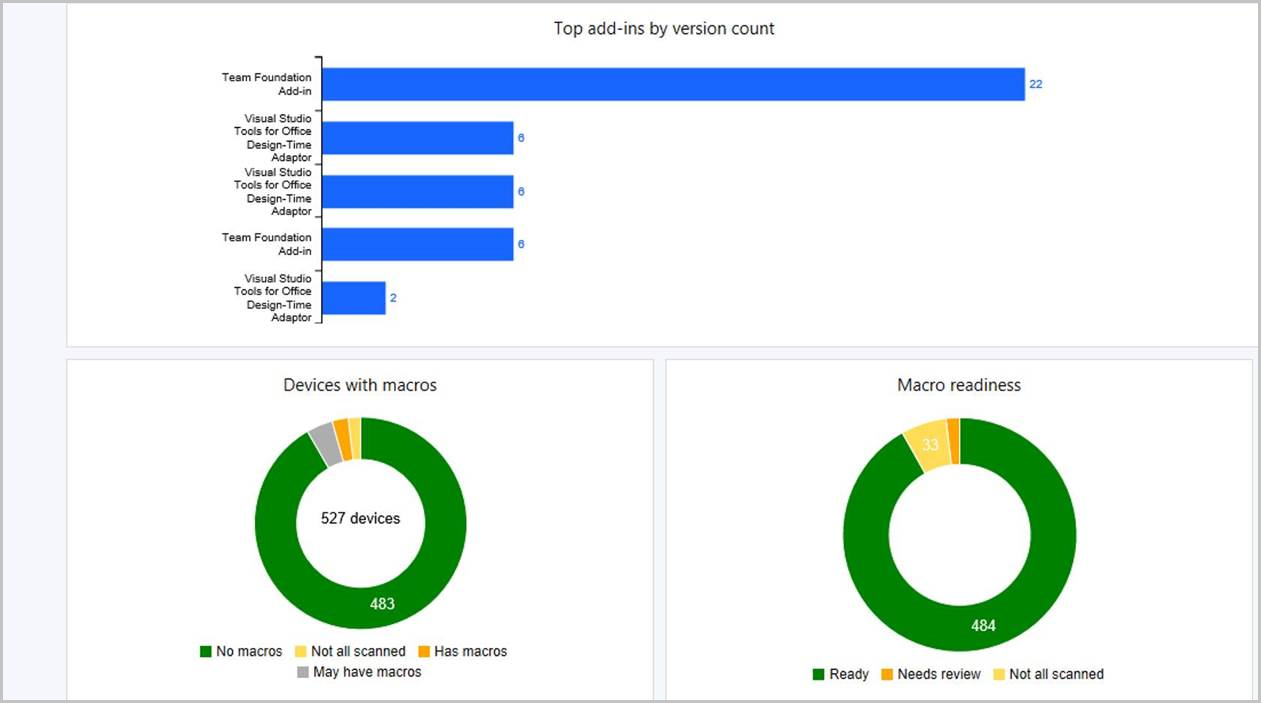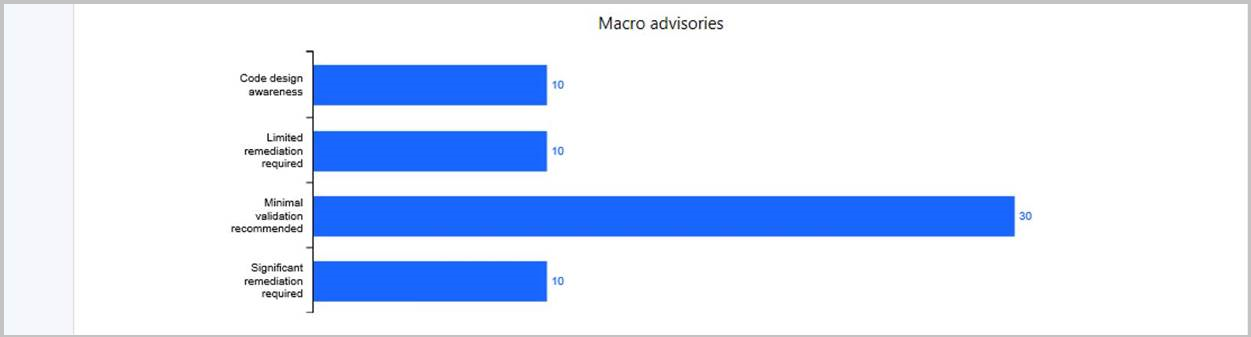Office 365 tableau de bord gestion des clients
S’applique à : Configuration Manager (branche actuelle)
Remarque
À compter du 21 avril 2020, Office 365 ProPlus sera renommé Applications Microsoft 365 pour les grandes entreprises. Pour plus d’informations, consultez Changement de nom pour Office 365 ProPlus. Vous pouvez toujours voir des références à l’ancien nom dans la console Configuration Manager et la documentation de support pendant la mise à jour de la console.
À compter de Configuration Manager version 1802, vous pouvez consulter Microsoft 365 Apps informations client à partir du tableau de bord gestion des clients Office 365. Le tableau de bord de gestion des clients Office 365 affiche une liste d’appareils pertinents lorsque des sections de graphique sont sélectionnées.
Configuration requise
Activer l’inventaire matériel
Les données affichées dans le tableau de bord Office 365 Gestion des clients proviennent de l’inventaire matériel. Activez l’inventaire matériel et sélectionnez la classe d’inventaire matériel Office 365 Configurations pour que les données s’affichent dans le tableau de bord.
- Activez l’inventaire matériel, s’il n’est pas encore activé. Pour plus d’informations, consultez Configurer l’inventaire matériel.
- Dans la console Configuration Manager, accédez à Administration>Paramètres> clientParamètres client par défaut.
- Sous l’onglet Accueil , dans le groupe Propriétés , cliquez sur Propriétés.
- Dans la boîte de dialogue Paramètres client par défaut , cliquez sur Inventaire matériel.
- Dans la liste Paramètres de l’appareil , cliquez sur Définir des classes.
- Dans la boîte de dialogue Classes d’inventaire matériel, sélectionnez configurations Office 365.
- Cliquez sur OK pour enregistrer vos modifications et fermer la boîte de dialogue Classes d’inventaire matériel.
Le tableau de bord gestion des clients Office 365 commence à afficher des données à mesure que l’inventaire matériel est signalé.
Connectivité du serveur de site de niveau supérieur
(Introduit dans la version 1906 en tant que prérequis)
Votre serveur de site de niveau supérieur a besoin d’accéder au point de terminaison suivant pour télécharger le fichier de préparation Microsoft Apps 365 :
- À compter du 2 mars 2021 :
https://omex.cdn.office.net/mirrored/sccmreadiness/SOT_SCCM_AddinReadiness.CAB- Emplacement avant le 2 mars 2021 :
https://contentstorage.osi.office.net/sccmreadinessppe/sot_sccm_addinreadiness.cab
- Emplacement avant le 2 mars 2021 :
Remarque
- L’emplacement de ce fichier change le 2 mars 2021. Pour plus d’informations, consultez Télécharger le changement d’emplacement pour Microsoft 365 Apps fichier de préparation.
- La connectivité Internet n’est pas requise pour les appareils clients dans l’un de ces scénarios.
Activer la collecte de données pour Microsoft 365 Apps
(Introduit dans la version 1910 comme prérequis)
À compter de la version 1910, vous devez activer la collecte de données pour Microsoft 365 Apps afin de renseigner les informations dans le Office 365 pilote et le tableau de bord d’intégrité. Les données sont stockées dans la base de données du site Configuration Manager et ne sont pas envoyées à Microsoft.
Ces données sont différentes des données de diagnostic, décrites dans Données de diagnostic envoyées de Microsoft 365 Apps à Microsoft.
Vous pouvez activer la collecte de données à l’aide de stratégie de groupe ou en modifiant le Registre.
Activer la collecte de données à partir de stratégie de groupe
- Téléchargez les derniers fichiers de modèle d’administration à partir du Centre de téléchargement Microsoft.
- Activez le paramètre de stratégie Activer la collecte de données de télémétrie sous
User Configuration\Policies\Administrative Templates\Microsoft Office 2016\Telemetry Dashboard.- Vous pouvez également appliquer le paramètre de stratégie avec le service de stratégie cloud Office.
- Le paramètre de stratégie est également utilisé par le tableau de bord de télémétrie Office, que vous n’avez pas besoin de déployer pour cette collecte de données.
Activer la collecte de données à partir du Registre
La commande ci-dessous est un exemple d’activation de la collecte de données à partir du Registre :
reg add HKCU\Software\Policies\Microsoft\office\16.0\OSM /v EnableLogging /t REG_DWORD /d 1
Affichage du tableau de bord gestion des clients Office 365
Pour afficher le tableau de bord gestion des clients Office 365 dans la console Configuration Manager, accédez àVue d’ensemble> de la bibliothèque> de logiciels Office 365 Gestion des clients. En haut du tableau de bord, utilisez le paramètre de liste déroulante Collectionpour filtrer les données des tableaux de bord par membres d’une collection spécifique. À compter de Configuration Manager version 1802, le tableau de bord affiche une liste des appareils pertinents lorsque des sections de graphe sont sélectionnées.
Le tableau de bord gestion des clients Office 365 fournit des graphiques pour les informations suivantes :
- Nombre de clients Microsoft 365 Apps
- Microsoft 365 Apps versions du client
- Microsoft 365 Apps langues clientes
- Microsoft 365 Apps canaux clients Pour plus d’informations, consultez Vue d’ensemble des canaux de mise à jour pour Microsoft 365 Apps.
Intégration pour la préparation Microsoft 365 Apps
À compter de Configuration Manager version 1902, vous pouvez utiliser le tableau de bord pour identifier les appareils avec un niveau de confiance élevé prêts à être mis à niveau vers Microsoft 365 Apps. Cette intégration fournit des insights sur les problèmes de compatibilité potentiels avec les compléments et les macros dans votre environnement. Utilisez ensuite Configuration Manager pour déployer Microsoft 365 Apps sur des appareils prêts à l’emploi.
Le tableau de bord de gestion des clients Office 365 comprend une vignette Office 365 Apps Upgrade Readiness. Cette vignette est un graphique à barres d’appareils dans les états suivants :
- Non évalué
- Ready to upgrade
- Révision nécessaire
Sélectionnez un état à extraire d’une liste d’appareils. Ce rapport de préparation présente plus de détails sur les appareils. Il inclut des colonnes pour l’état de compatibilité des compléments et des macros.
Conditions préalables pour l’intégration de la préparation de l’Microsoft 365 Apps
Activer l’inventaire matériel dans les paramètres du client. Pour plus d’informations, consultez la section Conditions préalables.
L’appareil a besoin d’une connectivité au réseau de distribution de contenu (CDN) Office pour télécharger un fichier de préparation du complément. Pour plus d’informations, consultez Réseaux de distribution de contenu. Si l’appareil ne peut pas télécharger ce fichier, l’état des compléments est Doit être examiné.
Remarque
Aucune donnée n’est envoyée à Microsoft pour cette fonctionnalité.
Préparation détaillée des macros
Par défaut, l’agent d’analyse examine la liste des derniers fichiers utilisés (MRU) sur chaque appareil. Il compte les fichiers de cette liste qui prennent en charge les macros. Ces fichiers incluent les types suivants :
- Formats de fichiers Office prenant en charge les macros, tels que les classeurs avec macros Excel (.xlsm) ou Word document prenant en charge les macros (.docm)
- Les anciens formats Office qui n’indiquent pas s’il existe du contenu de macro. Par exemple, un classeur Excel 97-2003 (.xls).
Microsoft 365 Apps tableau de bord de préparation
(Introduit dans la version 1906)
Pour vous aider à déterminer quels appareils sont prêts à être mis à niveau vers Microsoft 365 Apps, il existe un tableau de bord de préparation à partir de la version 1906. Il inclut la vignette Office 365 Apps Upgrade Readiness publiée dans Configuration Manager version 1902 de Current Branch. Les nouvelles vignettes suivantes de ce tableau de bord vous aident à évaluer la préparation des macros et des compléments :
- Déploiement
- Préparation de l’appareil
- Préparation du complément
- Instructions de prise en charge des compléments
- Principaux compléments par nombre de versions
- Nombre d’appareils qui ont des macros
- Préparation des macros
- Avis macro
La vidéo suivante est une session d’Ignite 2019, qui inclut plus d’informations :
Utilisation du tableau de bord de préparation de la mise à niveau Microsoft 365 Apps
Après avoir vérifié que vous disposez des prérequis, suivez les instructions suivantes pour utiliser le tableau de bord :
- Dans la console Configuration Manager, accédez à l’espace de travail Bibliothèque de logiciels, développez Office 365 Gestion des clients.
- Sélectionnez le nœud Préparation de la mise à niveau Microsoft 365 Apps.
- Modifiez la collection et l’architecture d’office cible pour modifier les informations relayées dans le tableau de bord.
Informations de préparation de l’appareil
Une fois le complément et l’inventaire des macros sur chaque appareil évalués, les appareils sont regroupés en fonction des informations. Les appareils dont les status sont répertoriés comme Prêts pour la mise à niveau ne sont pas susceptibles d’avoir des problèmes de compatibilité.
La sélection de la catégorie Prêt à mettre à niveau sur le graphique affiche plus de détails sur les appareils dans le regroupement de limitation. Vous pouvez consulter la liste des appareils, effectuer des sélections en fonction des besoins de votre entreprise et créer un regroupement d’appareils à partir de votre sélection. Utilisez votre nouveau regroupement pour déployer Microsoft 365 Apps avec Configuration Manager.
Les appareils susceptibles d’être exposés à des problèmes de compatibilité sont marqués comme Ayant besoin d’être examinés. Ces appareils devront peut-être prendre des mesures avant de les mettre à niveau vers Microsoft 365 Apps. Par exemple, vous pouvez mettre à jour les compléments critiques vers une version plus récente.
Informations sur le complément
Sur chaque appareil, un inventaire de tous les compléments installés est collecté. L’inventaire est ensuite comparé aux informations dont dispose Microsoft sur les performances du complément sur Microsoft 365 Apps. Si un complément est trouvé, ce qui est susceptible de provoquer des problèmes après la mise à niveau, tous les appareils avec le complément sont marqués pour révision.
Informations sur les macros
Configuration Manager examine les derniers fichiers utilisés sur chaque appareil. Il compte les fichiers de cette liste qui prennent en charge les macros, y compris les types suivants :
- Formats de fichiers Office prenant en charge les macros.
- Les anciens formats Office, qui n’indiquent pas s’il existe du contenu de macro.
Ce rapport peut être utilisé pour identifier les appareils qui ont récemment utilisé des fichiers qui peuvent contenir des macros.
Office 365 tableau de bord pilote et intégrité
(Introduit dans la version 1910)
À compter de la version 1910, le Office 365 pilote et le tableau de bord d’intégrité vous permet de planifier, de piloter et d’effectuer votre déploiement Microsoft 365 Apps. Le tableau de bord fournit des insights d’intégrité pour les appareils dotés de Microsoft 365 Apps pour vous aider à identifier les éventuels problèmes susceptibles d’affecter vos plans de déploiement. Le tableau de bord pilote et d’intégrité Office 365 fournit une recommandation pour les appareils pilotes en fonction de l’inventaire des compléments. Les vignettes suivantes se trouvent dans le tableau de bord :
- Générer le pilote
- Appareils pilotes recommandés
- Déployer le pilote
- Appareils envoyant des données d’intégrité
- Appareils qui ne répondent pas aux objectifs d’intégrité
- Les compléments ne répondent pas aux objectifs d’intégrité
- Les macros ne répondent pas aux objectifs d’intégrité
Utilisation du Office 365 Pilote et du tableau de bord Intégrité
Après avoir vérifié que vous disposez des prérequis, suivez les instructions suivantes pour utiliser le tableau de bord :
- Dans la console Configuration Manager, accédez à l’espace de travail Bibliothèque de logiciels, développez Office 365 Gestion des clients.
- Sélectionnez le nœud Pilote Office 365 et Intégrité.
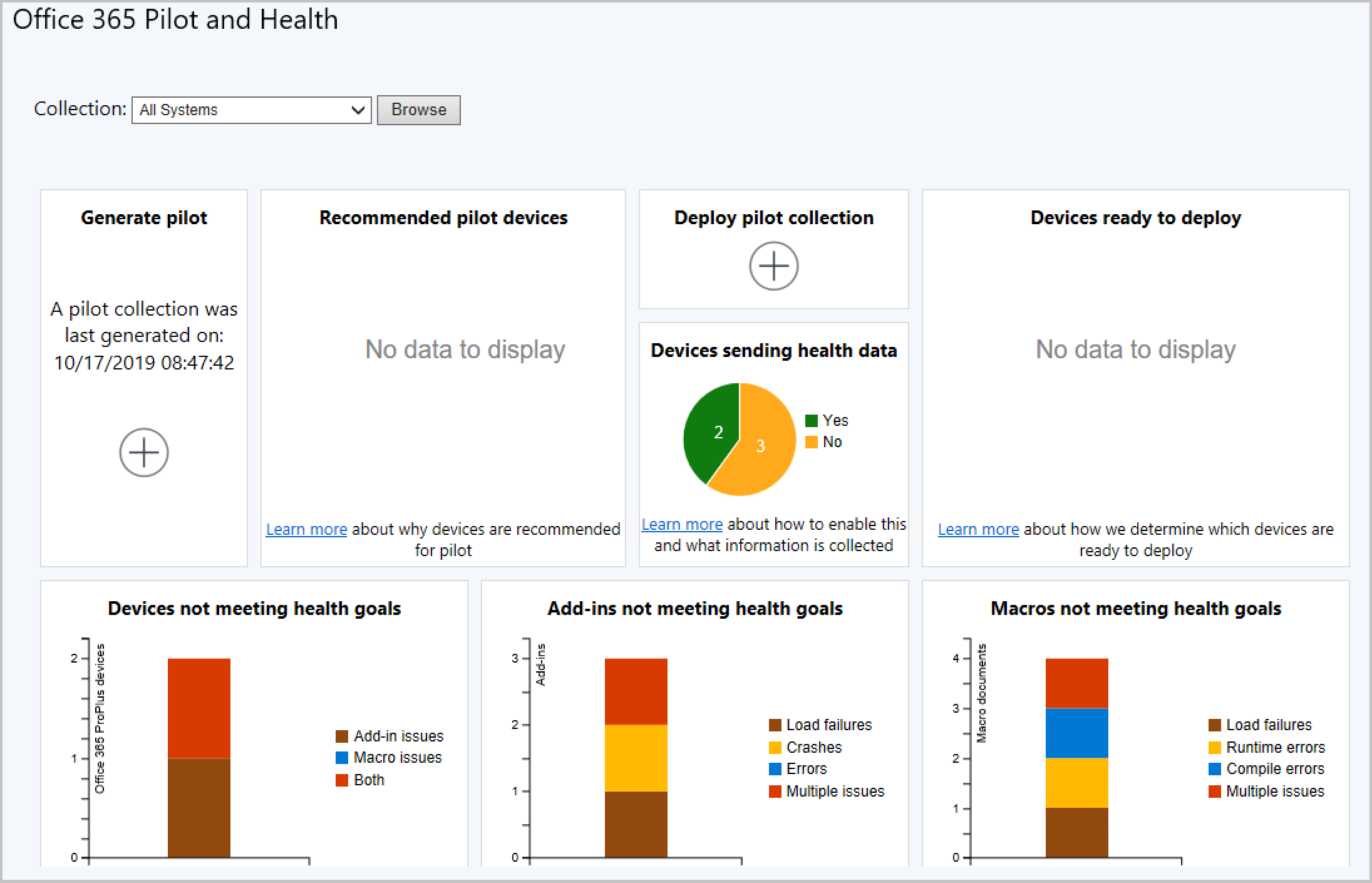
Générer le pilote
Générez une recommandation pilote à partir d’un regroupement de limitation en un clic sur un bouton. Dès que l’action est lancée, une tâche en arrière-plan commence à calculer votre collection pilote. Votre regroupement de limitation doit contenir au moins un appareil avec une version d’Office qui n’est pas Office 365 Apps.
Remarque
Le regroupement Tous les clients bureau et serveur (Office Pilot) est géré par Configuration Manager. Les modifications manuelles ne sont pas prises en charge. Si vous supprimez ou modifiez ce regroupement, le déploiement pilote ne fonctionnera pas.
Appareils pilotes recommandés
Les appareils pilotes recommandés sont un ensemble minimal d’appareils représentant tous les compléments installés dans le regroupement de limitation que vous avez utilisé lors de la génération du pilote. Descendre dans la hiérarchie pour obtenir la liste de ces appareils. Ensuite, utilisez les détails pour exclure tous les appareils du pilote si nécessaire. Si tous vos compléments se trouvent déjà sur Microsoft 365 Apps appareils, les appareils avec ces compléments ne seront pas inclus dans le calcul. Cela signifie également qu’il est possible que vous n’obteniez aucun résultat dans votre collection pilote, car tous vos compléments ont été vus sur les appareils sur lesquels Microsoft 365 Apps est installé.
Déployer le pilote
Une fois que vous avez accepté vos appareils pilotes, déployez Microsoft 365 Apps sur le regroupement pilote à l’aide de l’Assistant Déploiement par phases. Les administrateurs peuvent définir le regroupement pilote et limité dans l’Assistant pour gérer les déploiements.
Données d’intégrité
Une fois Microsoft 365 Apps installé, activez les données d’intégrité sur vos appareils pilotes. Les données d’intégrité vous donnent des informations sur les compléments et macros qui n’atteignent pas les objectifs d’intégrité. Le graphique Appareils prêts à être déployés identifie les appareils non pilotes prêts pour le déploiement à l’aide des insights d’intégrité. Obtenez le nombre d’appareils qui envoient des données d’intégrité à partir du graphique Appareils envoyant des données d’intégrité .
Appareils qui ne répondent pas aux objectifs d’intégrité
Cette vignette récapitule les appareils qui rencontrent des problèmes avec les compléments, les macros ou les deux.
Les compléments ne répondent pas aux objectifs d’intégrité
- Échecs de chargement : le complément n’a pas pu démarrer.
- Blocages : le complément a échoué pendant son exécution.
- Erreur : le complément a signalé une erreur.
- Problèmes multiples : le complément présente plusieurs des problèmes ci-dessus.
Les macros ne répondent pas aux objectifs d’intégrité
- Échecs de chargement : le document n’a pas pu être chargé.
- Erreurs d’exécution : une erreur s’est produite pendant l’exécution de la macro. Ces erreurs peuvent dépendre des entrées et ne se produisent donc pas toujours.
- Erreurs de compilation : la macro n’a pas été compilée correctement afin qu’elle ne tente pas de s’exécuter.
- Problèmes multiples : la macro présente plusieurs des problèmes ci-dessus.
Problèmes connus
Il existe un problème connu avec la vignette Déployer le pilote . Pour l’instant, il ne peut pas être utilisé pour effectuer un déploiement sur un pilote. La solution de contournement est le flux de travail existant pour le déploiement d’une application à l’aide de l’Assistant Déploiement par phases.
Étapes suivantes
Gérer les mises à jour Microsoft 365 Apps avec Configuration Manager
Commentaires
Bientôt disponible : Tout au long de l’année 2024, nous abandonnerons progressivement le mécanisme de retour d’information GitHub Issues pour le remplacer par un nouveau système de commentaires. Pour plus d’informations, consultez : https://aka.ms/ContentUserFeedback.
Soumettre et afficher des commentaires pour